Как установить яндекс браузер на линукс
Что нужно сделать для установки?
- скачать Яндекс Браузер для Linux последнюю версию с нашего ресурса по официальной ссылке;
- установить по инструкции в этом обзоре;
- запустить Яндекс Браузер и наслаждаться Интернет-серфингом!
Описание
Яндекс Браузер был создан на основе Chromium, который до этого дал жизнь (точнее свой исходный код) немалому количеству обозревателей. И не трудно понять, почему разработчики вновь и вновь возвращались к этому первоисточнику: удобный и понятный интерфейс не вызывал проблем даже у начинающего пользователя.
Впрочем, разработчики не останавливались на изменении ярлыка и названия. В Яндекс Браузер было помещено немало полезных функций, а также добавлен быстрый доступ к сервисам Яндекс, таким как Пробки, Погода, Маркет, Диск и т.д.
Умная адресная строка, выполняющая заодно роль поисковика, существенно облегчает и ускоряет работу в сети. Для тех же целей было предусмотрено управление горячими клавишами и жестами мыши, переход в начало страницы и обратно к месту, где вы остановились, при клике на вкладку, а так же стартовая страница-табло, где отображаются наиболее часто посещаемые ресурсы.
Словом, все для удобства пользователя и его комфорта во время пребывания в сети. Если вы уже решились скачать Яндекс Браузер для linux , можете сделать это на нашем сайте. Если пока в раздумьях – продолжайте чтение.
Плюсы и минусы
- Интуитивно-понятный интерфейс.
- Турборежим.
- Управление жестами мыши.
- Умная адресная строка.
- Большое потребление системных ресурсов.
- Невозможна тонкая настройка.
Как установить
В первую очередь, разумеется, необходимо скачать утилиту с официального сайта (ссылка есть прямо на этой странице). При этом учтите, что на разных дистрибутивах процесс установки будет несколько различаться. Рассмотрим самые популярные.
Если вы используете Ubuntu или Debian, вам нужна версия .deb. Далее удобной будет работа в терминале. Введите команду: cd
/Загрузки/. Следом: sudo dpkg -i yandex*.deb. Поздравляем, программа установлена. Если же произошла ошибка, введите: sudo apt-get install –f, затем повторите предыдущую команду.
Елси же вы работаете с Red Hat, вам нужно скачать пакет rpm. Однако учтите, он работает только на архитектуре x64 бит. Введите в терминале команду: cd
/Загрузки/. Далее: rpm -i yandex-brower.rpm
Как удалить
Если вы хотите удалить Яндекс Браузер, отеройте терминал и введите по очереди команды:
sudo rm /etc/apt/sources.list.d/yandex-browser-beta.list*
sudo apt remove yandex-browser-beta
rm -r
оценок: 16,
(4,69 из 5)

Ссылки на скачивание ведут на официальные сайты. Если вы сомневаетесь в файле, проверьте с помощью антивирусной программы.
Компания Яндекс уже на протяжении долгого времени занимается разработкой и развитием собственного браузера. Как и большинство современных браузеров он основан на платформе Chromium, но имеет несколько интересных особенностей.
Отличия Yandex браузера от Chromium больше косметические. Здесь есть все обычные функции Chromium, плюс переработанная панель, которая открывается при открытии новой вкладки. Здесь размещаются виджеты последних открытых страниц, также здесь размещены вкладки, которые позволяют очень быстро перейти к недавно закрытым страницам, дополнениям и поиску.
Кроме того, в браузер встроенна умная строка поиска, есть возможность изменять фон каждой страницы и добавлена защита от фишинговых сайтов.
Сразу у браузера была только версия для Windows, но потом была выпущена версия и для операционной системы Linux. В этой статье будет рассмотрена установка Yandex браузер Linux, мы поговорим о том как установить эту программу в большинстве самых популярных дистрибутивов, включая Ubuntu, Debian и Red Hat.
Установка Yandex браузер в Ubuntu / Debian
Установить Yandex Browser в одном из этих дистрибутивов очень просто, хотя он недоступен в официальных репозиториях, но вы можете очень просто и быстро загрузить самую последнюю версию браузера из официального сайта. Зайдите по ссылке и нажмите кнопку скачать:
Дальше выберите версию .deb, именно этот формат пакетов используется в операционных системах, основанных на Debian. Затем дождитесь окончания загрузки:
Аналогично, вы можете загрузить этот браузер с помощью консольной команды:
Вы можете открыть загруженный пакет двойным кликом по нему или установить с помощью команды dpkg в Ubuntu:
Если команда завершится успешно, то программа будет установлена. Если же вы получите ошибку разрешения зависимостей выполните:
sudo apt install -f
Дальше просто повторите предыдущую команду. После этого установка Yandex браузер будет завершена и вы сможете пользоваться этим новым браузером. Программа теперь может быть найдена в главном меню.
Установка Yandex браузер в Red Hat / Fedora
Установить Yandex Browser в Red Hat тоже не очень сложно, на официальном сайте доступен не только Deb пакет но и Rpm. Правда, доступна только архитектура x64 бит. Но установка пакета выглядит немного по-другому. Для установки надо выполнить:
В каждом из дистрибутивов команда установки может выглядеть по-другому, например, в Fedora можно использовать dnf, в Red Hat - yum, в OpenSUSE - zypper. После установки программу можно запустить из главного меню или с помощью команды терминала:
Выводы
Вот и все, теперь программа успешно установлена на ваш компьютер. Как видите, это очень просто даже учитывая то, что в официальных репозиториях нет пакетов. Если у вас остались какие-либо вопросы, спрашивайте в комментариях!
Если вы еще не пробовали Yandex Browser, то вот небольшое видео с описанием его возможностей:

Яндекс браузер — активно развивающийся сервис, который пользуется большой популярностью. Поддерживается большинством операционных систем. И если на windows вопросов по установке не возникает, то в случае с системами linux могут возникнуть трудности. Как установить yandex браузер для линукс?
Отличия версии для linux и windows
Обновления для linux-версии браузера появляются после windows-версии, поэтому возможны незначительные отличия. Однако базовый функционал присутствует:
- Умная строка
- Табло
- Автоматический перевод
- Режим турбо
- И тд.

Обычно версия для линукс имеет пометку “Бета”. В этом нет ничего страшного. Учитывая то, что пользователей линукс-версии гораздо меньше, выявить ошибки в работе приложения сложнее. Отмечая продукт пометкой “Бета”, компания показывает, что над продуктом активно ведутся работы по выявлению и устранению ошибок.
Дистрибутивы linux
Linux – это не операционная система, как многие ошибочно считают, это целое семейство Unix-подобных систем, которые могут сильно отличаться. К самым популярным дистрибутивам относятся:
Linux-системы уникальны тем, что загружать установочные файлы можно двумя способами — классическим и через консоль. В большинстве случаев это пакеты с форматом deb или rpm. По способу установки они почти не отличаются.
Установка пакетов с форматом deb
Приложения с форматом deb предназначены для linux-систем, основанных на Debian. Например, чтобы установить яндекс браузер на Ubuntu, нужно просто скачать deb версию приложения, и провести стандартные действия. Ubuntu поддерживает графическую версию установщика, поэтому проблем возникнуть не должно.

Приложение можно скачать и установить через консоль, введя следующие команды:
Если в консоли не будет ошибок, значит браузер установлен.
В случае, если инсталляция не была проведена успешно, нужно ввести в командную строку следующее:
Команда проводит установку новейших версий всех пакетов, которые есть в системе на данный момент. После обновления можно повторить попытку.

Файл с форматом rpm предназначен для систем Red Hat, Fedora и тд. Чтобы установить яндекс браузер на линукс системы с поддержкой пакетов rpm, нужно скачать приложение и ввести в консоль команду:
Запустить приложение можно через основное меню или в командной строке:
Помимо этого способа, можно кликнуть правой кнопкой мыши по установочному пакету и выбрать “Открыть с помощью другого приложения”, после выбрать менеджер установки пакетов и провести инсталляцию. Однако этот способ может не работать и выдавать ошибку.

Популярная ошибка при установке
У некоторых пользователей во время инсталляции появляется ошибка “appindicator1”. Для ее устранения нужно самостоятельно скачать библиотеку python-appindicator. Сделать это можно, введя команду в консоли:
После корректной установки библиотеки проблема исчезнет и можно повторить попытку.
Выводы
Yandex легко устанавливается на linux-системы, даже с учетом того, что необходимых пакетов нет в репозитории. Сложности могут возникнуть при использовании малоизвестных дистрибутивов, на даже в таких ситуациях в интернете можно найти решение проблемы.
Сегодня мы с Вами рассмотрим процесс установки Яндекс браузера в дистрибутиве Linux Mint.

Яндекс браузер для Linux
Яндекс.Браузер – это веб-обозреватель, т.е. программа для просмотра сайтов в Интернете, разработанная компанией «Яндекс». Яндекс.Браузер – это бесплатная программа, т.е. пользоваться ей можно абсолютно свободно, однако не стоит забывать, что все права принадлежат все той же компании «Яндекс».
Яндекс.Браузер реализован как для Windows, так и для других операционных систем, таких как: Mac OS и Linux.
Яндекс браузер очень популярен среди пользователей Windows, однако в Linux им пользуются редко, за счет того, что Яндекс браузер не включается в популярные дистрибутивы Linux, и чтобы начать им пользоваться его необходимо самостоятельно скачать и установить.
Версия Яндекс браузер для Linux немного отличается по функциональности от версии для Windows, однако вся базовая функциональность, конечно же, присутствует:
- Режим «Турбо»
- Умная строка
- Табло
- Перевод страниц
- И другое.
Яндекс браузер для Linux вышел уже достаточно давно, однако на официальном сайте все еще висит отметка «Бета», т.е. бета-версия. Поэтому не удивляйтесь, когда при скачивании Вы будете выбирать версию для Linux с приставкой бета.
Установка Яндекс браузер в Linux Mint
Давайте перейдем к процессу установки Яндекс браузера в Linux Mint. Начинающим пользователям сразу хотелось бы сказать, что этот процесс не сложный и все действия мы будем выполнять с помощью графического интерфейса.
Заметка! В данной статье показан процесс установки Яндекс браузера в Linux Mint 19.3 Cinnamon.
Шаг 1 – Скачиваем Яндекс браузер для Linux
Примечание! Скачивание необходимо осуществлять из операционной системы Linux.
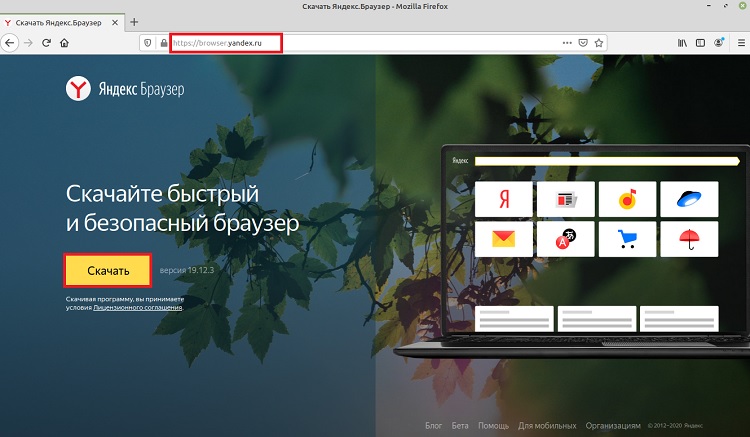

Далее, можете сразу выбрать пункт «Открыть в программе установки пакетов GDebi», который автоматически запустит процесс установки всех необходимых пакетов в систему. Нажимаем «ОК».
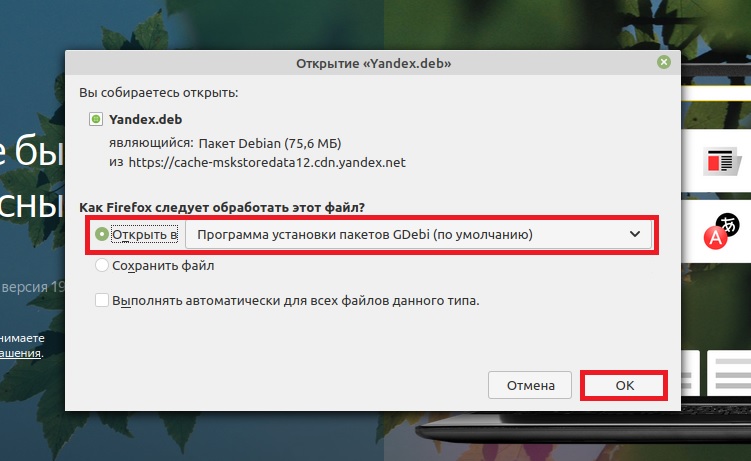
Шаг 2 – Установка Яндекс браузер
Сразу после скачивания запустится программа установки пакетов, и чтобы запустить установку Яндекс браузера, нажимаем «Установить пакет».
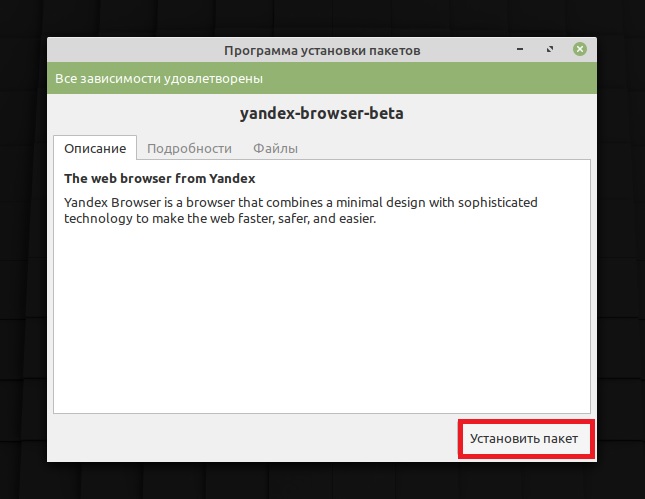
Установка программ в Linux Mint требует дополнительных привилегий, поэтому далее нам нужно ввести пароль и нажать «Аутентифицировать».
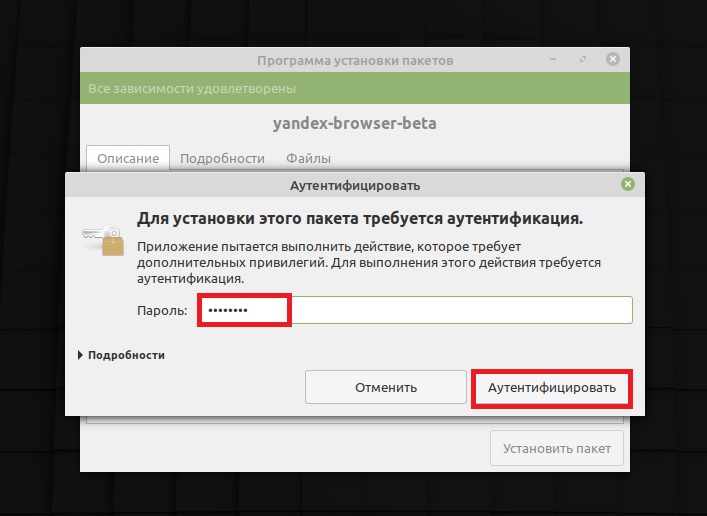
Начнется процесс установки всех необходимых пакетов.
Когда отобразится надпись «Эта версия уже установлена», значит Яндекс Браузер в Linux Mint установился. Данное окно закрываем по крестику.
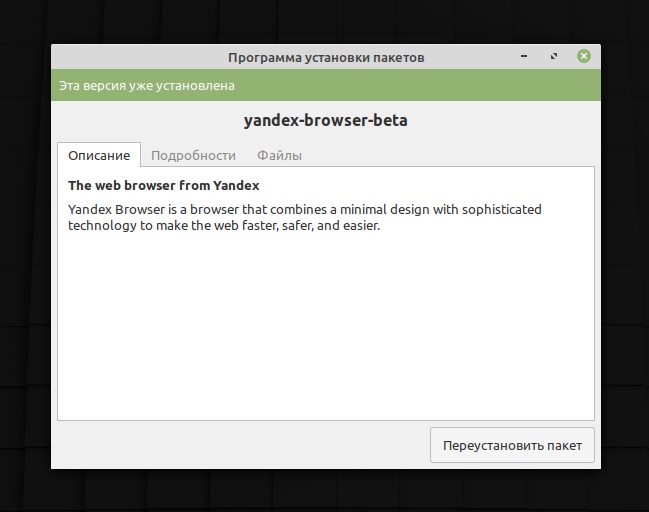
Шаг 3 – Запуск и настройка Яндекс браузер в Linux
Чтобы запустить Яндекс браузер в Linux Mint, необходимо зайти в меню Mint в раздел «Интернет», в котором будет ярлык для запуска программы.
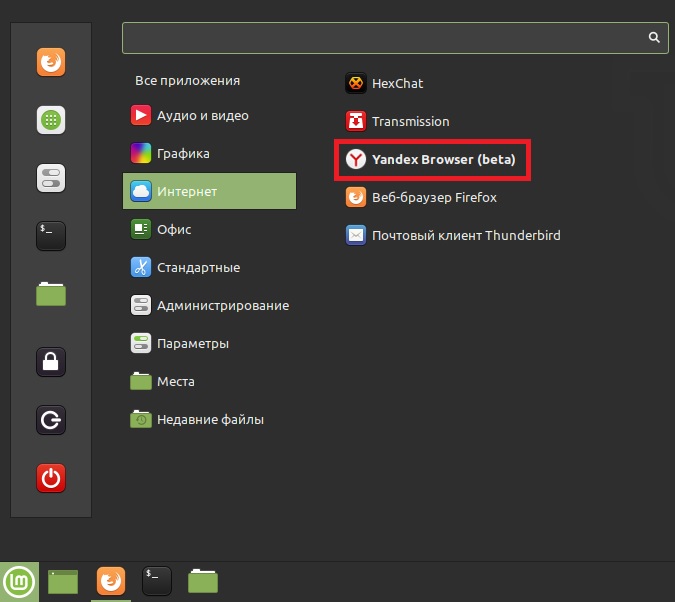
При первом запуске Яндекс браузер предложит Вам настроить несколько параметров.
Сначала Вы можете сделать Яндекс браузер браузером по умолчанию в системе, нажимаем «ОК».
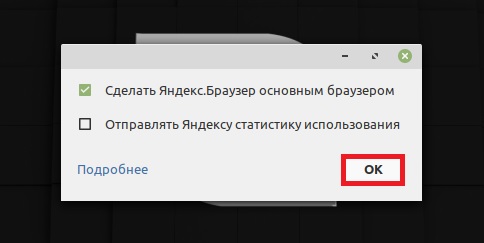
Затем запустится программа, нажимаем «Продолжить».

В случае необходимости мы можем перенести все закладки и сохраненные пароли из прошлого браузера, если не хотите, то нажимайте «Пропустить».
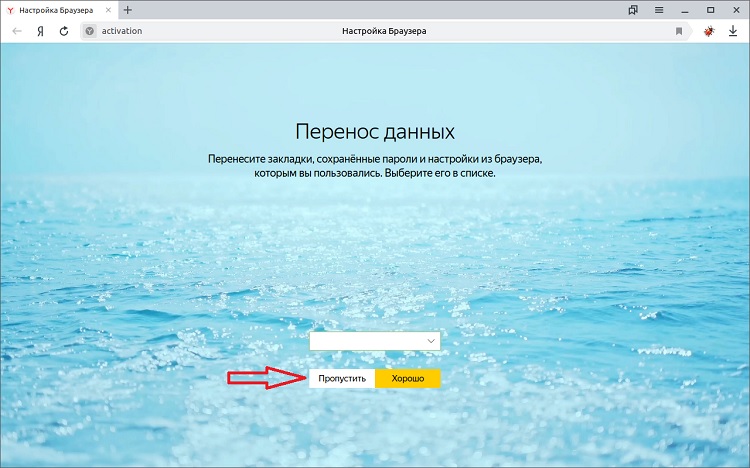
Затем нам предложат выбрать фон, который будет использоваться в браузере, выбираем понравившийся и нажимаем «Далее».
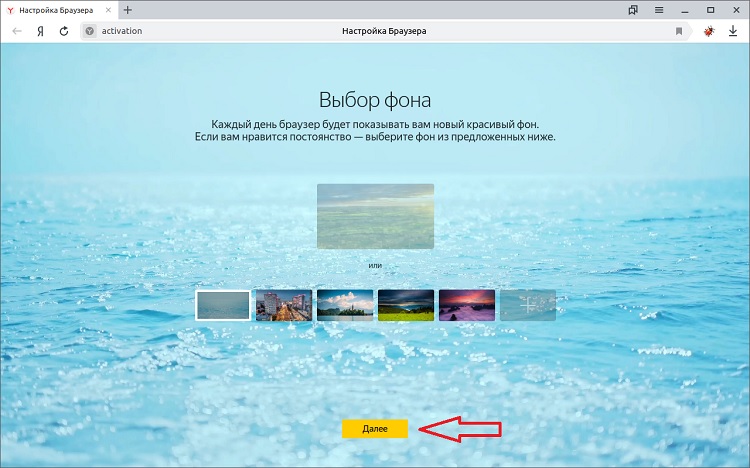
Далее, если у нас есть аккаунт на Яндексе, то мы можем сразу авторизоваться, если нет, или Вы просто не хотите это делать, то можете нажать «Пропустить».
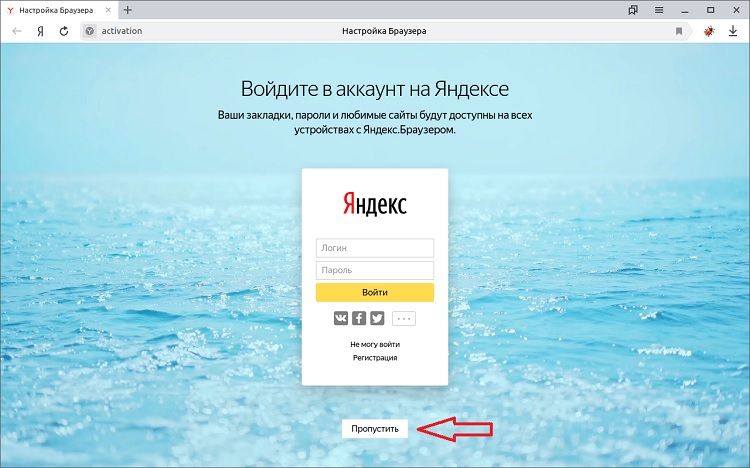
Все готово, мы можем начинать пользоваться Яндекс Браузером в Linux Mint, нажимаем «На стартовую».
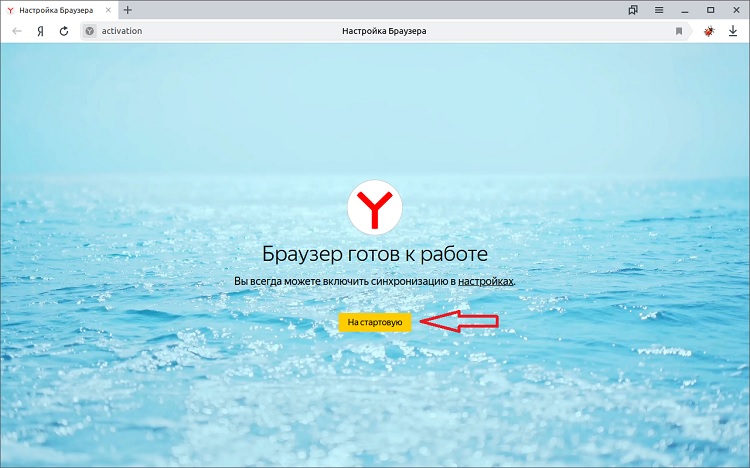
Вот так выглядит стартовая страница в Яндекс Браузере.

На заметку! Начинающим пользователям Linux рекомендую почитать мою книгу «Linux для обычных пользователей» – в ней я максимально подробно рассказываю про Linux и о том, как пользоваться этой операционной системой без командной строки.
Видео-инструкция – Установка Яндекс браузер в Linux Mint
Догое время компания Яндекс занимается разработкой и развитием собственного браузера. Как и большинство современных браузеров он основан на платформе Chromium, но при этом отличается некоторыми особенностями. Правда, отличия Yandex браузера от того же Chromium преимущестенно косметические. В браузере предусмотрены все функции Chromium, плюс переработанная панель, которая открывается при открытии новой вкладки. Виджеты последних открытых страниц, также здесь размещены вкладки, которые позволяют очень быстро перейти к недавно закрытым страницам.
Плюс в браузере встроена умная строка поиска, есть возможность изменять фон каждой страницы и добавлена защита от фишинговых сайтов.
У Yandex долгое время была только версия для Windows, но потом была выпущена версия и для операционной системы Linux. В этой статье будет рассмотрена установка Yandex браузер Linux, расскажем о нюансах установки этой программы в большинстве самых популярных дистрибутивов, включая Ubuntu, Debian и Red Hat.
Как установить Yandex в операционной системе Linux
Выполнить установки Yandex Browser в одном из этих дистрибутивов не составит особого труда, хотя он недоступен в официальных репозиториях, но вы можете щагрузить браузера из официального сайта разработчика.
Необходимо выбрать версию .deb, формат пакетов используется в операционных системах, основанных на Debian. Остается всего лишь дождаться завершения процесса загрузки.
Вы можете воспользоваться также консольной командой:
Пользователь может открыть загруженный пакет двойным кликом по нему или установить с помощью команды dpkg в Ubuntu:
Когда загрузка завершится, программа будет установлена. Если же вы получите ошибку разрешения зависимостей выполните:
Теперь повторите предыдущую команду. После этого установка Yandex браузер будет завершена и вы сможете пользоваться этим новым браузером. Вы сможете обнаружить браузер и в главном меню.
Устанавливаем Yandex в Fedora/Red Hat
Выполнить инизиализацию Yandex Browser в Red Hat так же просто, на официальном сайте доступен не только Deb пакет но и Rpm. Правда, доступна только архитектура x64 бит. Но установка пакета выглядит немного по-другому. Для установки выполните:
В зависимости от дистрибутива команды могут отличаться. Например, в Fedora можно использовать dnf, в Red Hat - yum, в OpenSUSE - zypper. После установки программу можно запустить из главного меню или с помощью команды терминала:
Программа успешно установлена на ваш компьютер. Сделать это очень просто.
Читайте также:


